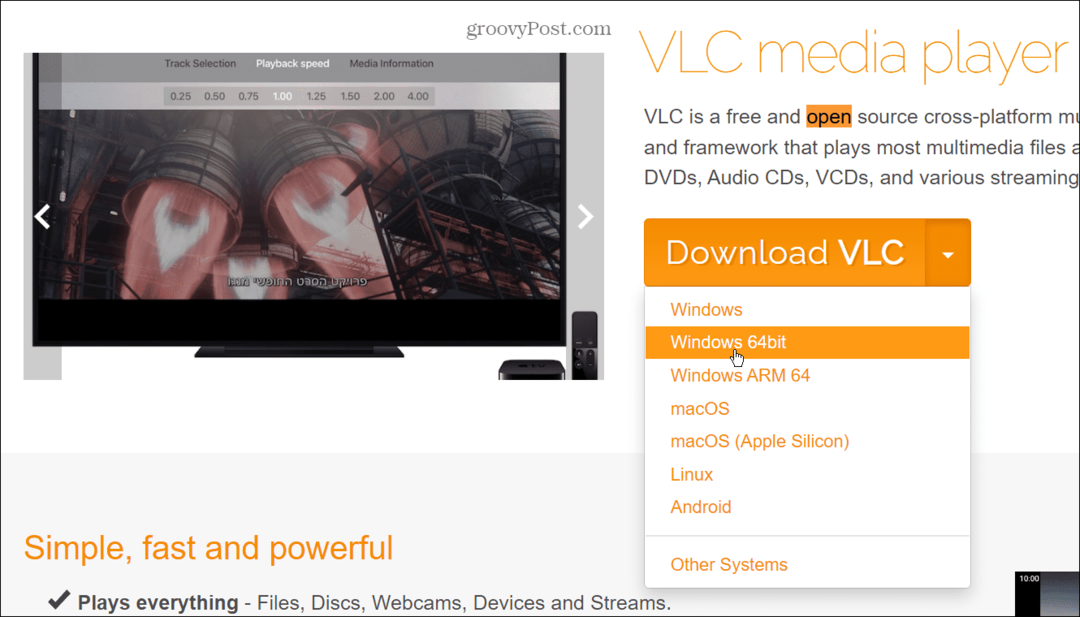שימוש יעיל בסרגל המשימות של Outlook 2007
מיקרוסופט אופיס מיקרוסופט תחזית מיקרוסופט / / August 23, 2022

עודכן לאחרונה ב

אלו הן רק כמה מהתכונות העיקריות של סרגל המטלות של Outlook 2007 שבו אני משתמש מדי יום. אני בטוח שאם תחקור קצת תוכל למצוא עוד כמה עצות נהדרות.
עדכון: זה נכתב עבור Outlook 2007, שהיא גרסה ישנה של האפליקציה. Outlook הוא חלק מחבילת אפליקציות Office של Microsoft 365. אם אתה מחפש טיפים למשהו מודרני יותר, קרא את המאמר שלנו: 7 עצות ל-Outlook שכל משתמש צריך לדעת כדי לחסוך זמן.
מטלות ל-Outlook 2007
בעולם עמוס, שכחת פגישה או משימה הופכת קלה יותר ויותר. Microsoft Outlook 2007 יש תכונה בשם בר מטלות, שבו אני משתמש מדי יום כדי למפות את היום/השבוע שלי. זה מאוד ניתן להגדרה, כולל א לוּחַ שָׁנָה, הקרוב שלי פגישות, ואת שלי משימות פעילות.
למרות מופעל כברירת מחדל, אני אוהב לבצע כמה התאמות אישיות כדי לבצע אופטימיזציה מלאה. אז הנה כמה טיפים שלדעתי אולי יעזרו לך.
כיצד להרחיב את סרגל המטלות של Outlook
ראשית, למקרה שהקטנתם את סרגל המטלות למינימום, בואו נהפוך אותו לגלוי שוב על ידי החזרתו ל- נוֹרמָלִי או תצוגה מורחבת. בדרך זו, תוכל להפיק תועלת מבר המטלות. כמו כל דבר של מיקרוסופט, עם זאת, תמיד יש כמה דרכים לבצע את אותה משימה, כפי שמוצג להלן:
1. לחץ על נוף תַפרִיט, בר מטלות, לאחר מכן לחץ נוֹרמָלִי כדי להגדיר את סרגל המשימות לתצוגה המורחבת המלאה
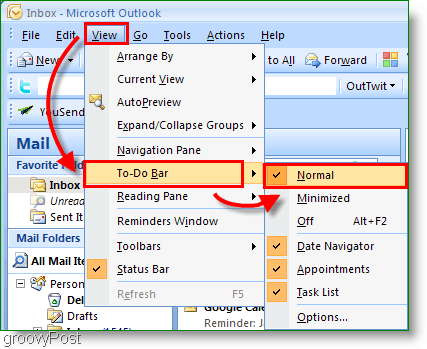
2. לחלופין, לחץ על חצים כפולים<< בימין הקיצוני ל לְהַרְחִיב ה בר מטלות
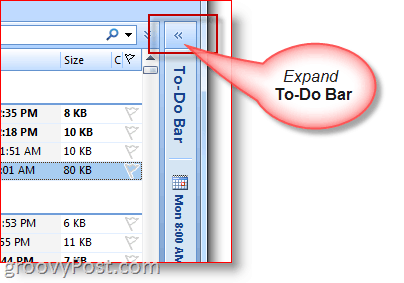
כיצד למזער את סרגל המשימות של Outlook
3. אם אתה צריך יותר מקום לכתיבת/קריאת אימייל, אתה יכול גם לצמצם במהירות את סרגל המטלות
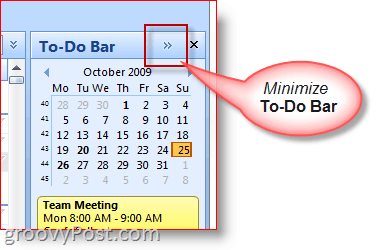
כיצד להתאים אישית את התצוגה/אפשרויות של סרגל המטלות
4. לחץ לחיצה ימנית על כותרת סרגל מטלות ולחץ על התכונות שברצונך להפעיל/להשבית או שיוצגו/לא יוצגו.
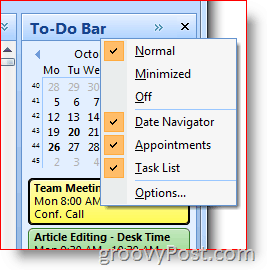
השתמש בסרגל המשימות של Outlook כדי ליצור פגישות ומשימות
אתה יכול לגרור ולשחרר כמעט כל פריט של Outlook לסרגל המשימות של Outlook. תכונה זו היא חיסכון נהדר בזמן! לדוגמה, גרירה ושחרור של הודעת דוא"ל על יום ביומן תיצור פגישה חדשה באמצעות הדוא"ל כגוף הודעת ההזמנה של היומן. לחלופין, אם תגרור ושחרר איש קשר של Outlook ללוח השנה של סרגל המשימות, הוא יפנה לפגישה חדשה בלוח השנה לאותו איש קשר.
5. בִּמְהִירוּת לִיצוֹר פריטי לוח שנה חדשים מאת גְרָר הערות, הודעות דוא"ל, אנשי קשר או פריטי משימות ל- בר מטלות לוּחַ שָׁנָה.
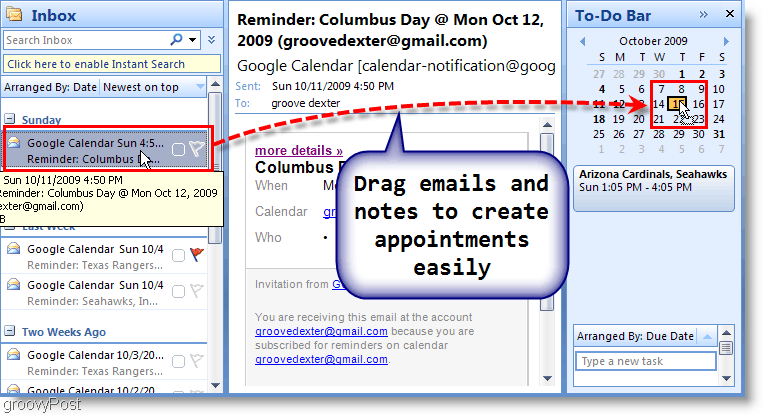
6. אתה יכול גם לגרור אימייל על ה מדור משימות של ה בר מטלות כדי ליצור משימה חדשה באמצעות הפרטים מהמייל.
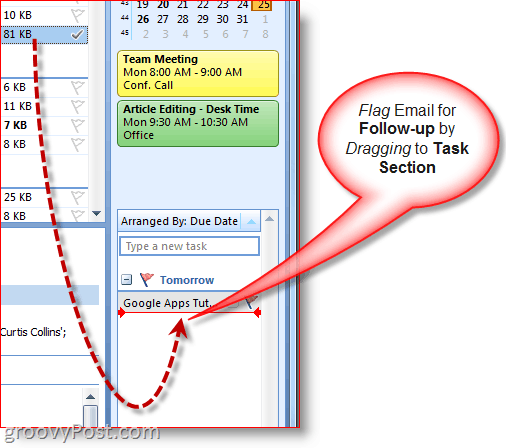
7. דרך מהירה נוספת ליצור משימות היא לעשות סוּג א מְשִׁימָה ישירות לבר המטלות עצמו. משימות שהוקלדו בסרגל המטלות יופיעו מתחת. "היום."
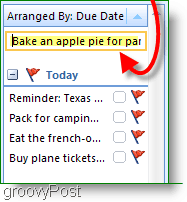
8. נְקִישָׁה ה המשך דגל כדי לסמן משימה שהושלמה
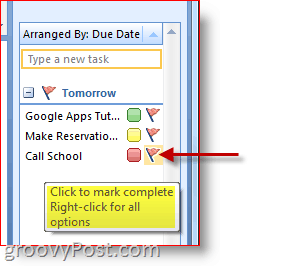
9. לחץ לחיצה ימנית על דגל המשך על מְשִׁימָה במלואו תפריט אפשרויות לעשות הכל מהוספת תזכורת, מחיקת משימה, קביעת תאריך יעד וכו'.
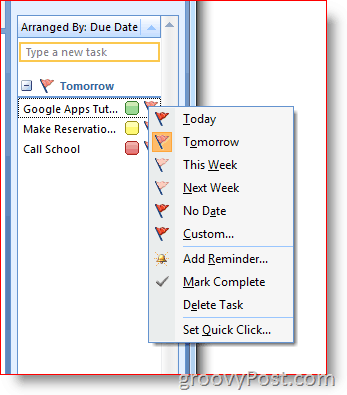
הקצה והתאמה אישית של קטגוריות וצבעים
10. לחץ לחיצה ימנית על סְגַלגַל ליד משימות להקצאת משימה לא קטגוריה ולייעד את צֶבַע. אני מבסס עדיפות על צבע, וזה עובד טוב בשבילי.
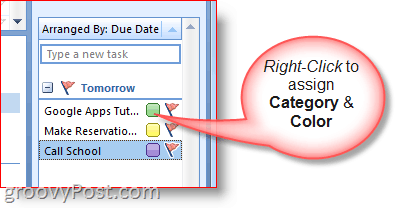
11. לפרטים נוספים על תאריך ספציפי, העבר את העכבר מעל מְשִׁימָה אוֹ לוּחַ שָׁנָהפריט.
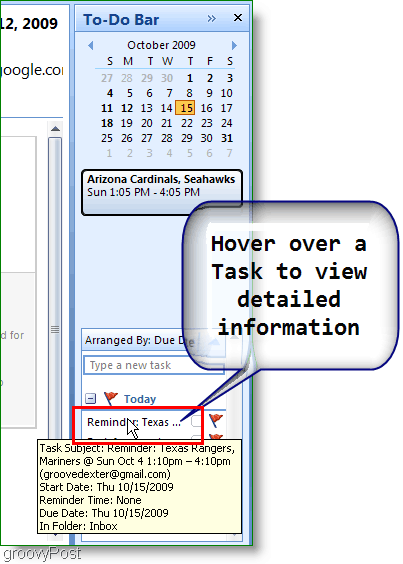
אלו הן רק כמה מהתכונות העיקריות של סרגל המטלות של Outlook 2007, שבו אני משתמש מדי יום. אני בטוח שאם תחקור קצת, תוכל למצוא עוד כמה עצות נהדרות. אנא אל תהסס לשתף את הטיפ האהוב עליך למטה!
כיצד למצוא את מפתח המוצר של Windows 11
אם אתה צריך להעביר את מפתח המוצר של Windows 11 או רק צריך אותו כדי לבצע התקנה נקייה של מערכת ההפעלה,...
כיצד לנקות את המטמון של Google Chrome, קובצי Cookie והיסטוריית גלישה
Chrome עושה עבודה מצוינת באחסון היסטוריית הגלישה, המטמון והעוגיות שלך כדי לייעל את ביצועי הדפדפן שלך באינטרנט. זה איך לעשות...
התאמת מחירים בחנות: כיצד לקבל מחירים מקוונים בזמן קניות בחנות
קנייה בחנות לא אומרת שאתה צריך לשלם מחירים גבוהים יותר. הודות להבטחות התאמת מחיר, תוכלו לקבל הנחות מקוונות בזמן הקניות ב...